CAD文件覆盖后如何恢复?
AutoCAD是一款出自Autodesk公司之手的专业化图纸设计工具,其功能强悍,能够帮助用户轻松进行二维绘图、详细绘制、设计文档和基本三维设计等操作,对于许多经常需要保存设计稿的设计师们来说,如果一不小心将正在制作的CAD图纸文件覆盖保存了,要怎么恢复呢?下面就跟着小编来看看具体恢复步骤吧!
方法步骤:
步骤一、我们打开一张CAD图纸以房屋平面图为例进行说明。编辑过后,进行另存为进行保存。另存为时会提示包含同名文件,点击是之后CAD文件就会被覆盖,CAD文件覆盖了怎么恢复呢?
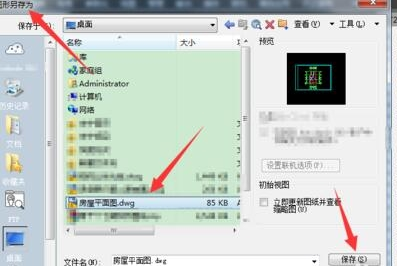
步骤二、其实在CAD软件中是设置有自动保存的,当文件覆盖了我们可以在自动保存中找到该文件然后恢复即可。在打开的CAD软件中点击工具,然后选择最下方的选项进行CAD文件覆盖后的恢复。
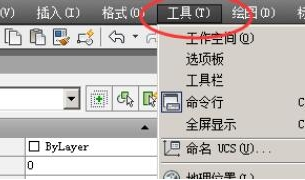
步骤三、在弹出的选项中我们点击文件选项卡下面的自动保存。根据自动保存的文件地址,我们找到CAD恢复覆盖文件的文件夹地址。
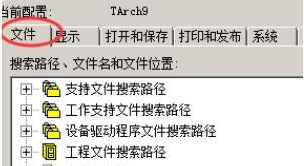
步骤四、在文件夹中我们可以看到软件自动保存的文件;选择我们需要的文件。当我们需要的文件有多个时我们可以根据时间,来确定我们需要找回恢复的CAD覆盖文件。
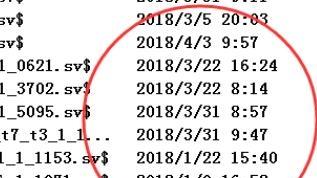
步骤五、然后我们把改文件的扩展名改为dwg,保存后重新在CAD里打开,就可以看到CAD文件覆盖了已经成功恢复啦。
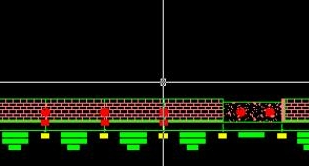
以上就是小编和大家分享的关于CAD文件覆盖后恢复的方法了,感兴趣用户可以跟着以上步骤试一试,希望以上教程可以帮到大家,关注系统天地精彩资讯教程不间断。











 苏公网安备32032202000432
苏公网安备32032202000432